禅道的下载&使用
发布时间:2024年01月23日
文章目录
禅道的下载
下载安装包 http://www.zentao.net/
安装导南
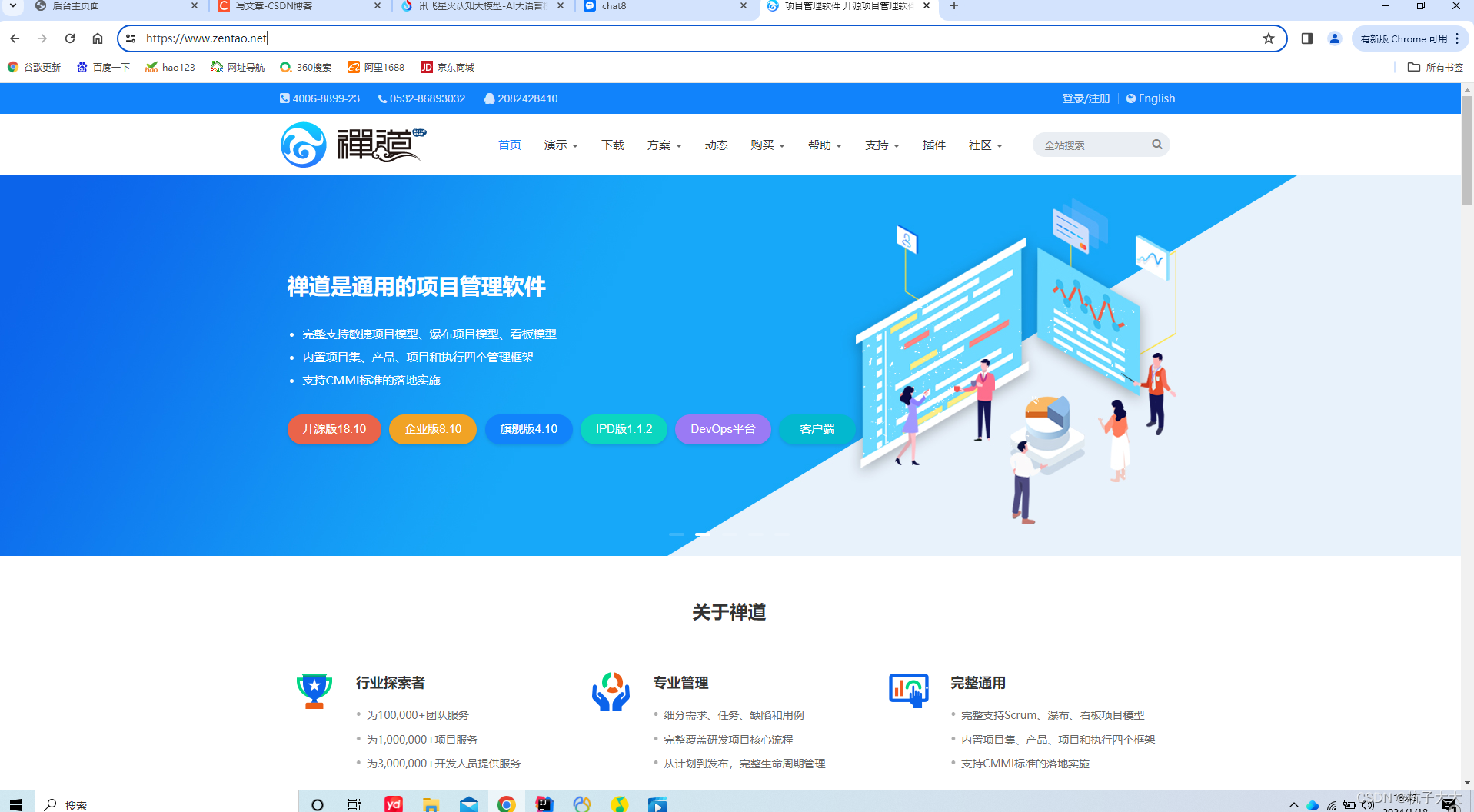
使用开源版(免费)
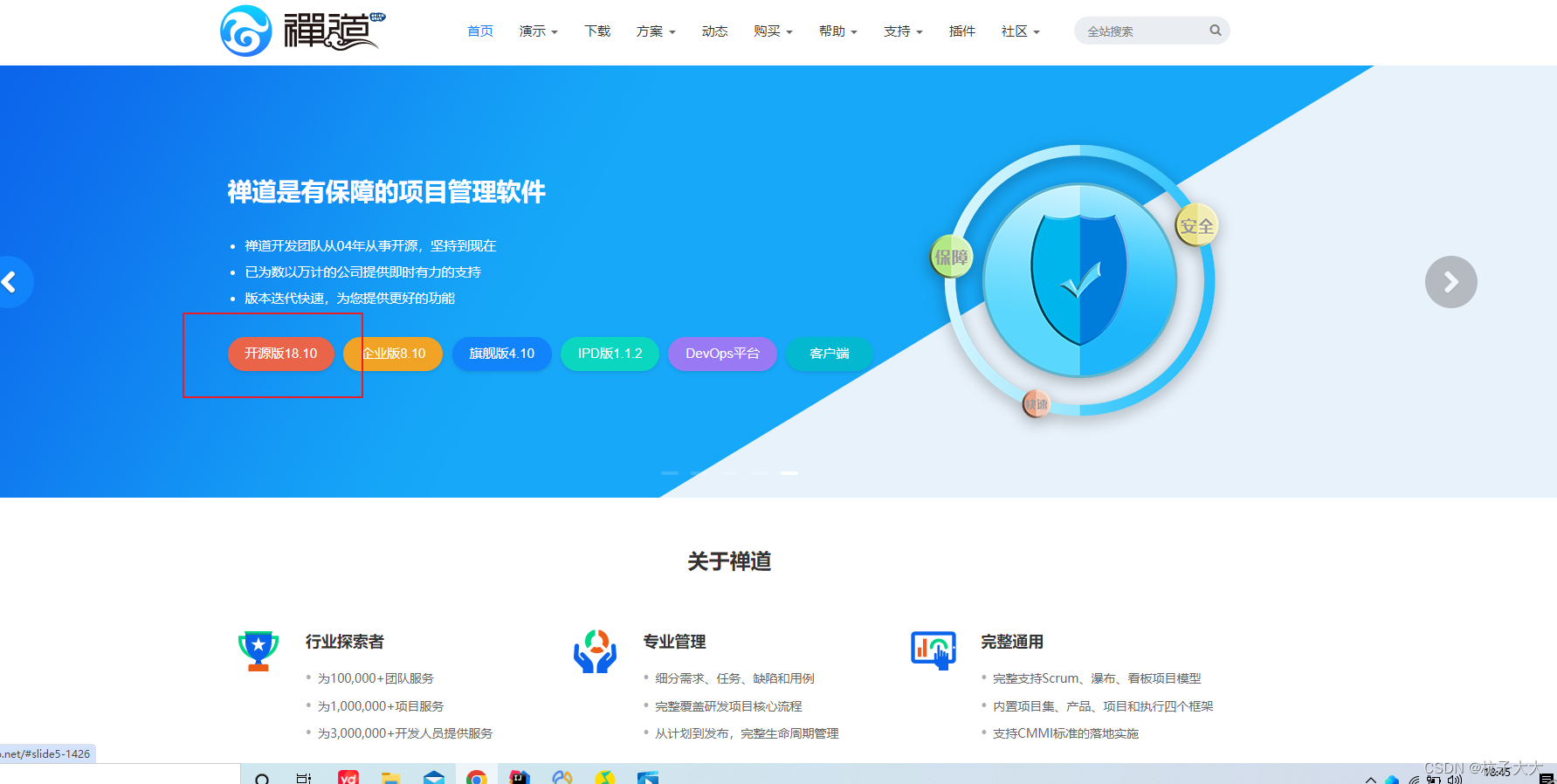
必须放到根目录下面
双击打开——>解压 出现文件架

双击打开

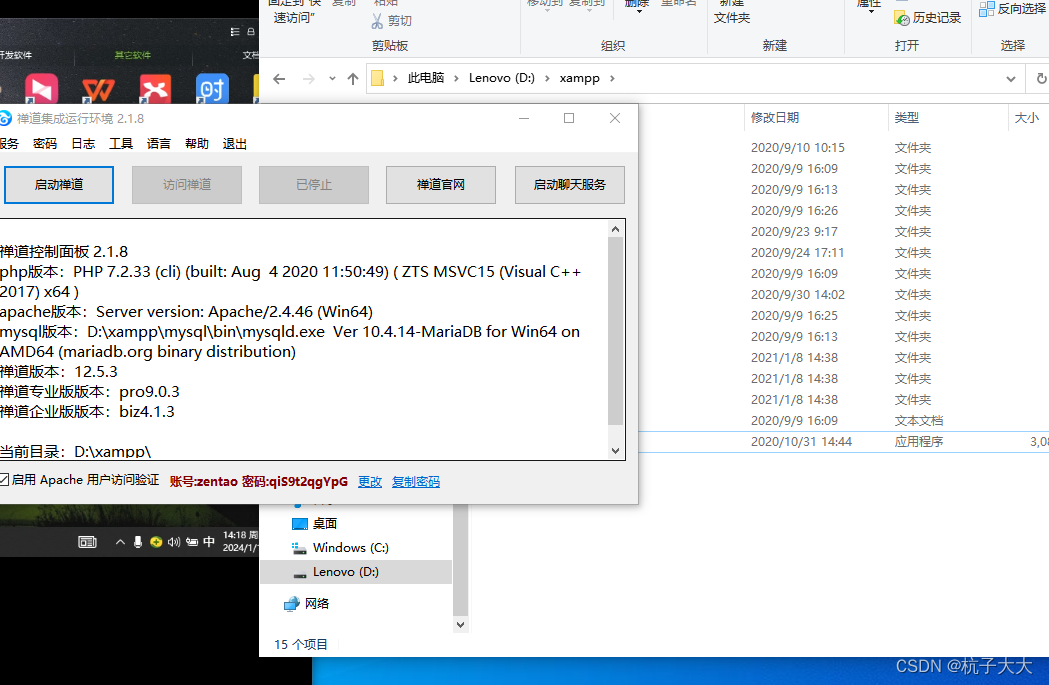
禅道的使用
创建用户
批量添加需要参与项目的人员
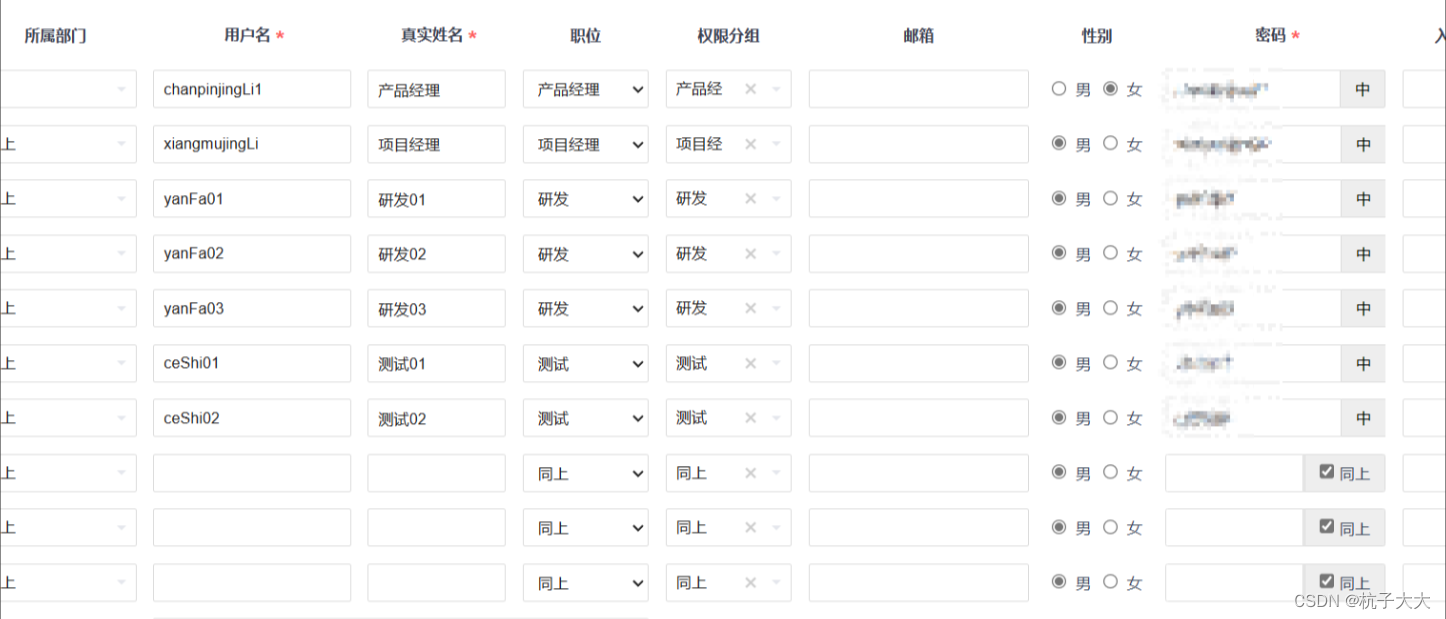
产品经理

我们点进组织,进行批量添加,这里注意:跟权限相关的相关字段只有权限分组,跟职位没有关系。输入要添加的用户信息。
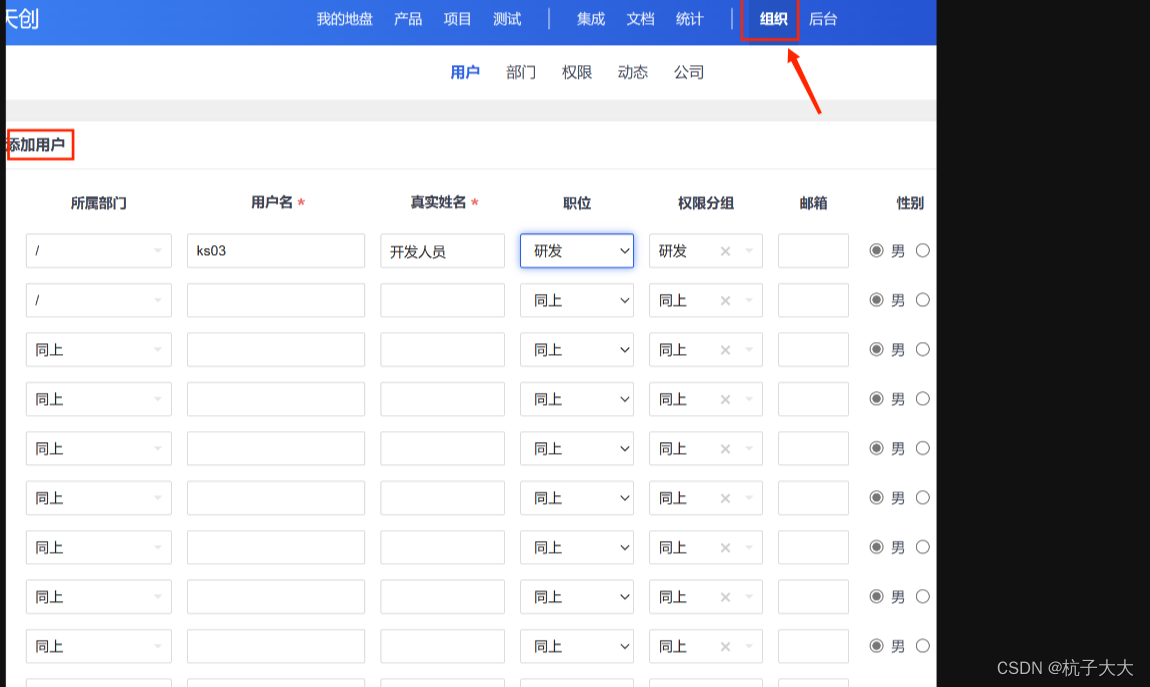
接着添加产品的模块有哪些

再给每个大模块添加下面的小模块
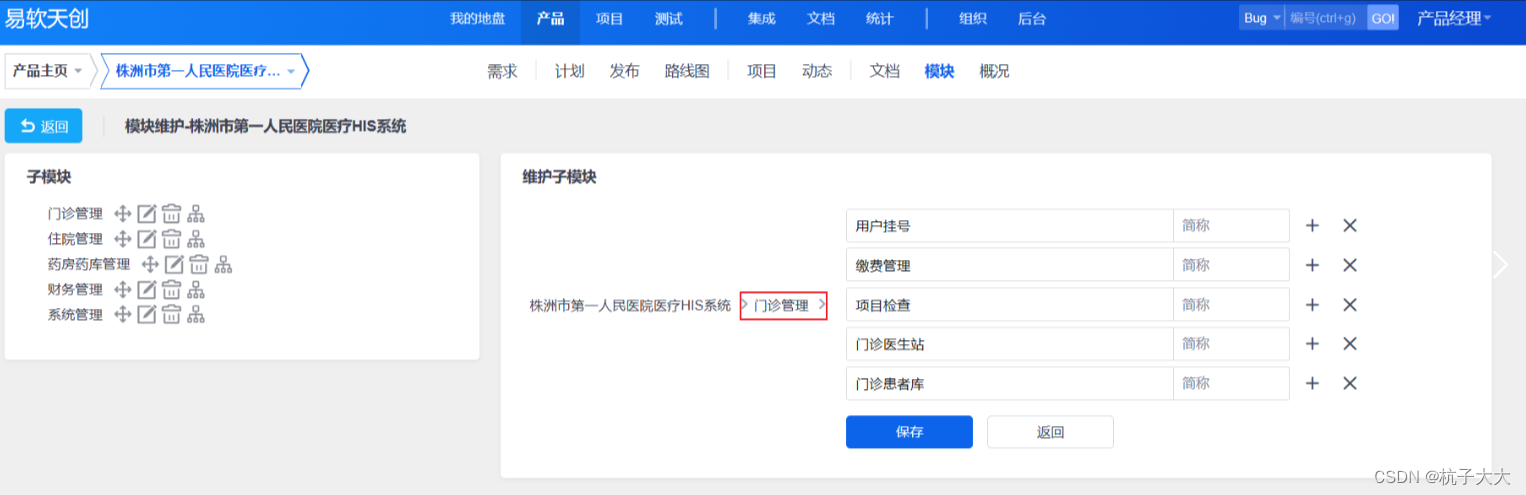
将人员添加进禅道
添加人员
我们点进组织,进行批量添加,这里注意:跟权限相关的相关字段只有权限分组,跟职位没有关系。输入要添加的用户信息。

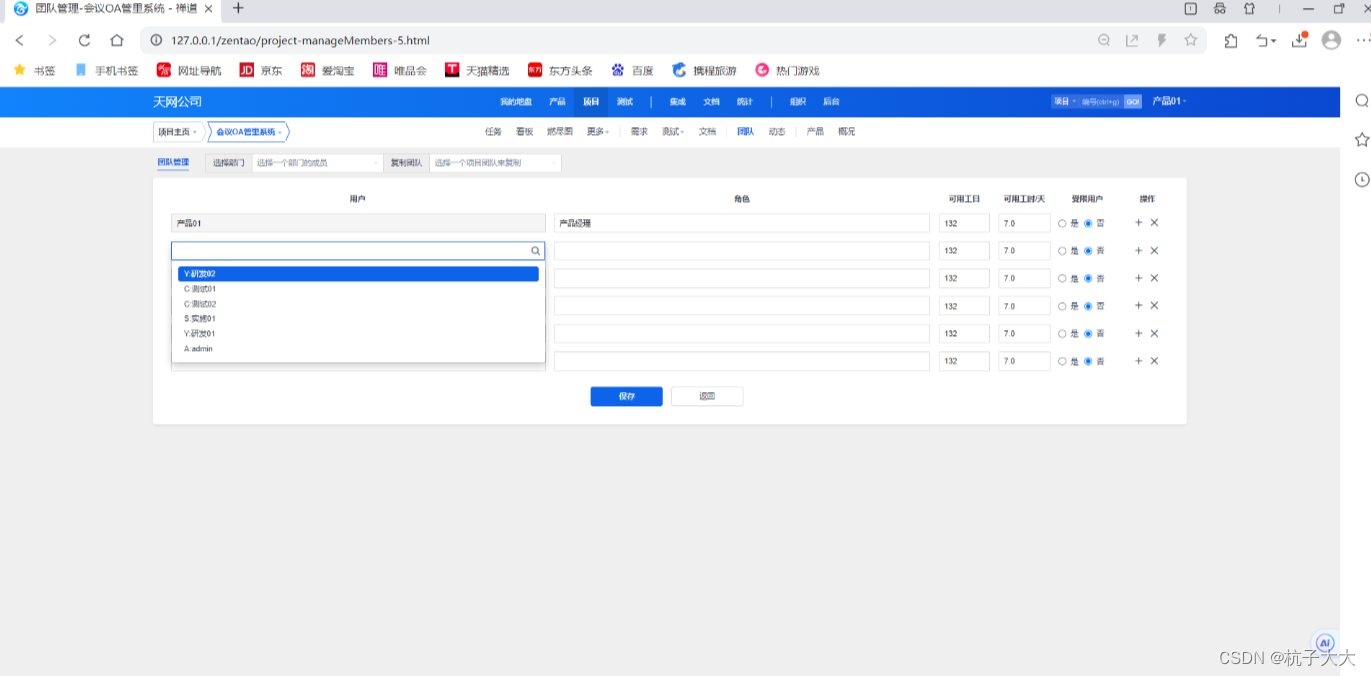
输入好要添加的人员后,划到下面去输入我们的一个系统密码,就是我们的登录密码,然后点击保存就可以了。

我们添加完用户后,界面左边的部门结构是空的,我们点击用户旁边的部门进行部门的增加(删除修改排序)最后点击保存即可。
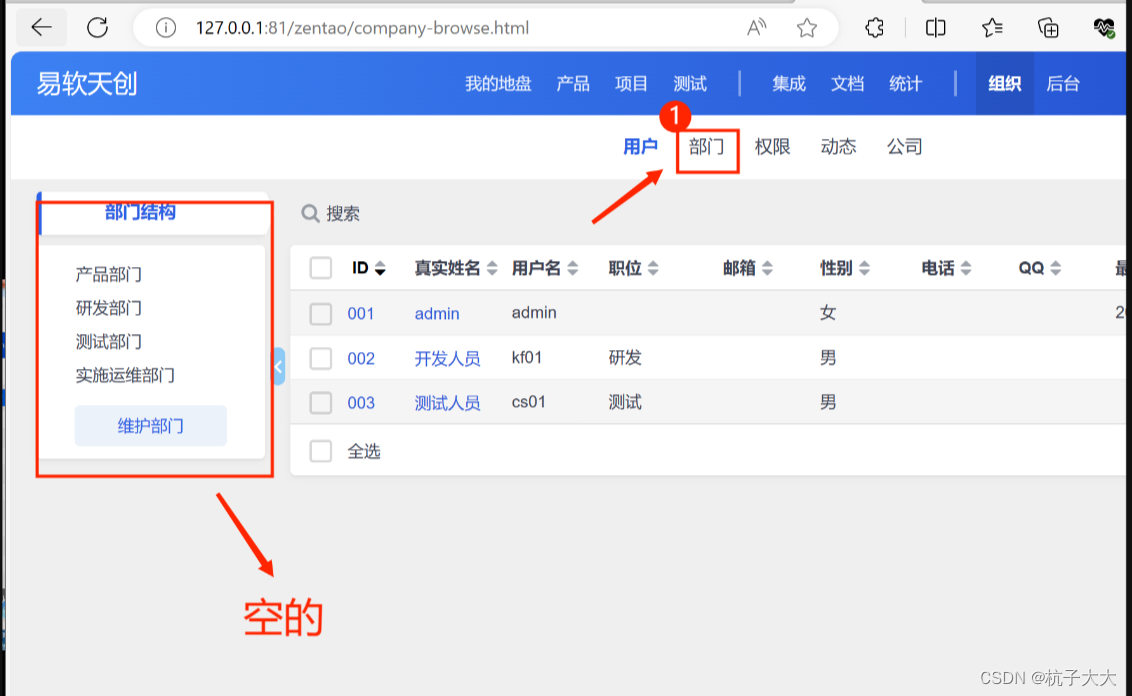
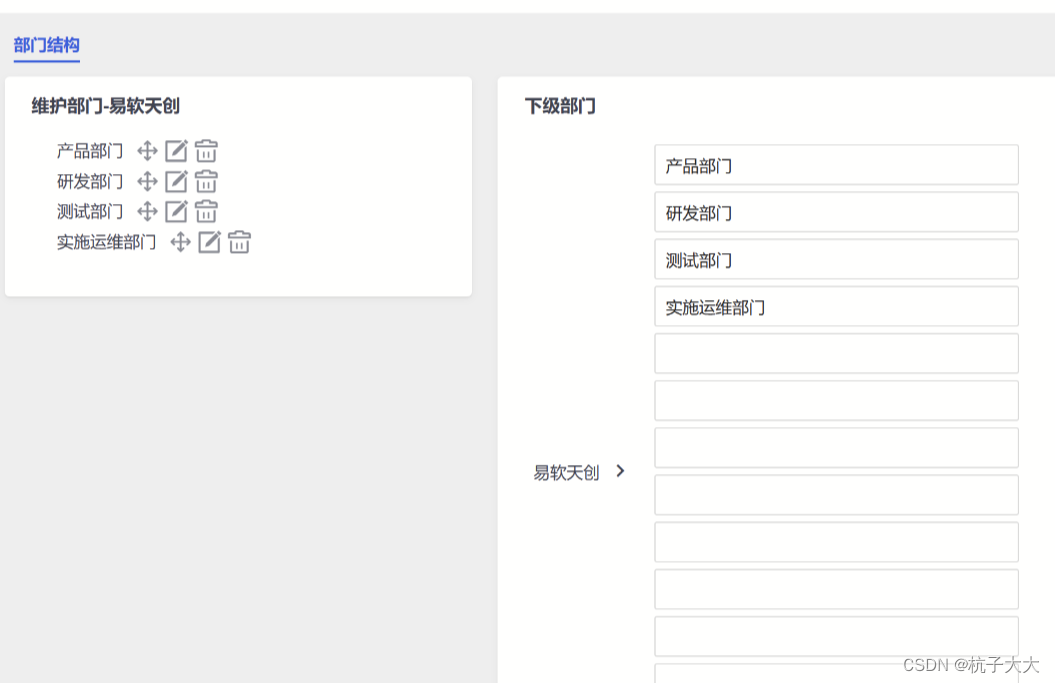
查看权限、
每一个专员的权限不一样,可分配不一样的权限。我们点击权限,找到下图的锁就可以看部门专员的权限了。
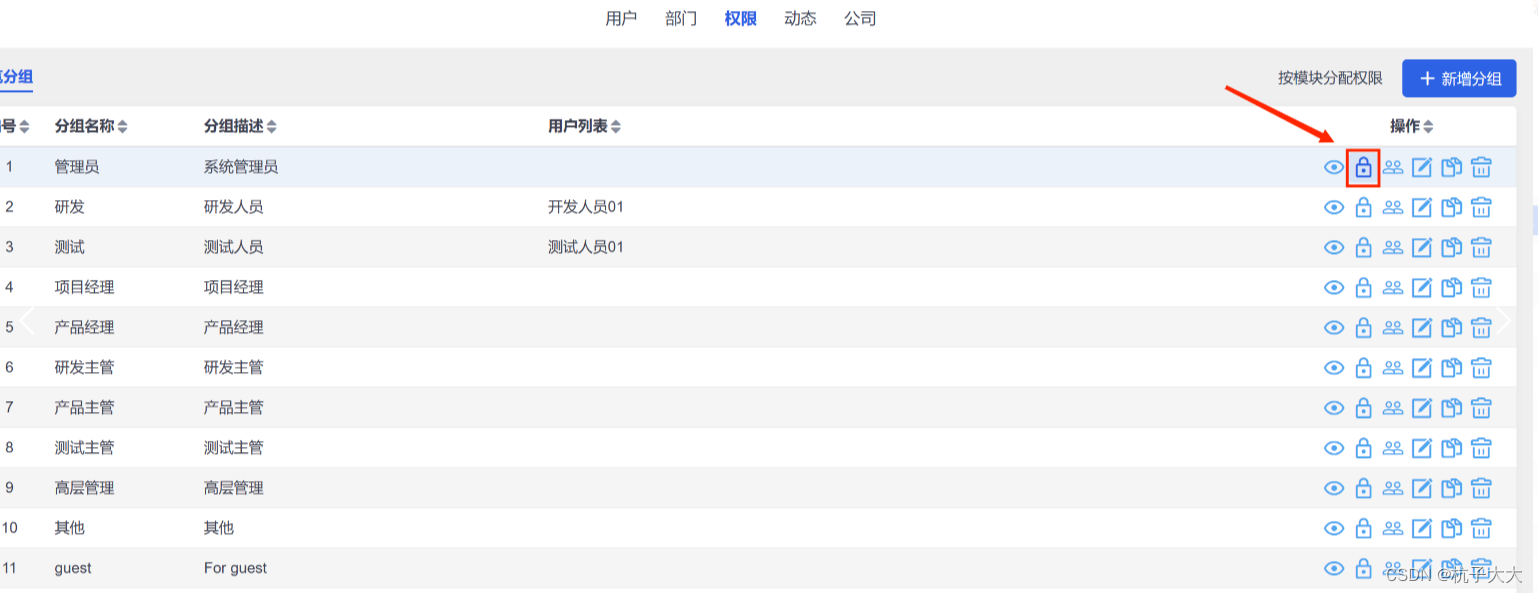
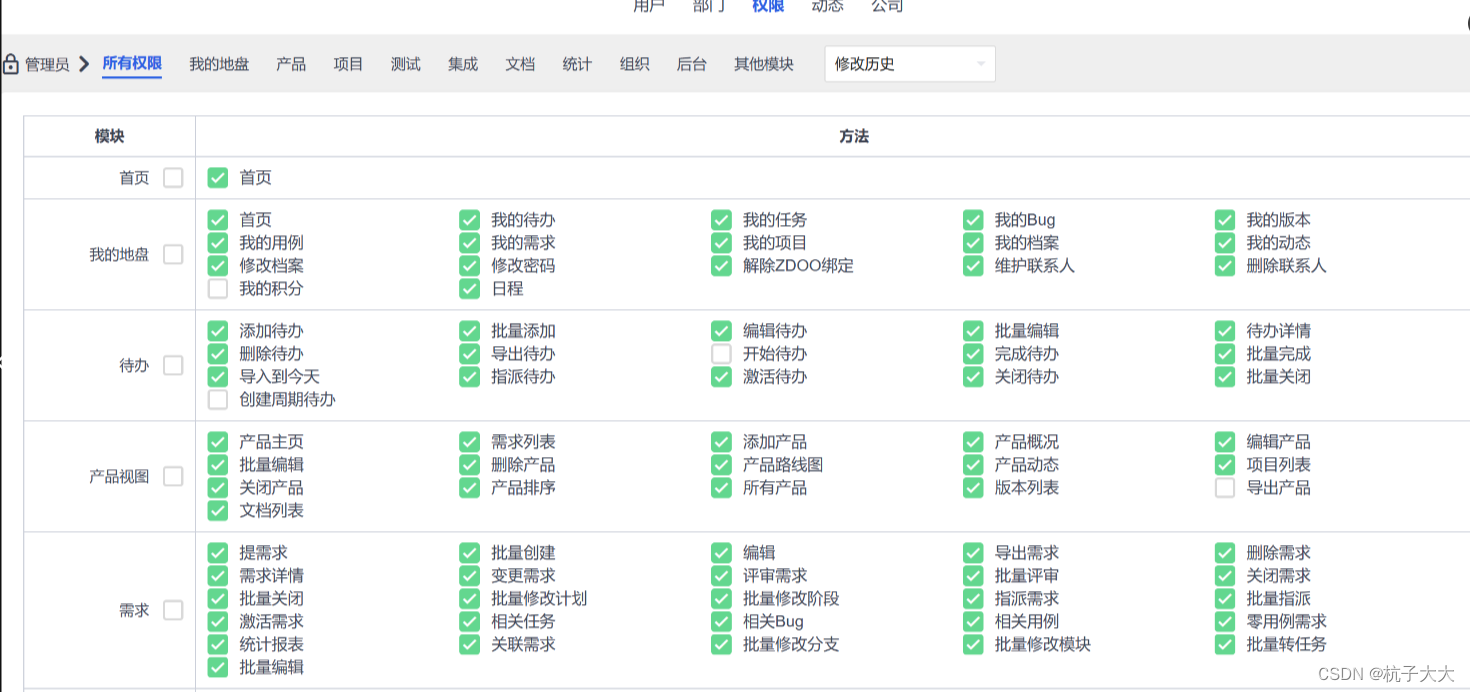
产品经理使用禅道
.登录
.首先,跳转回登录页面,我们使用产品的用户账号和密码来进行登录,登录之后就能看到产品经理的页面了。

添加产品
我们点击产品,然后点击添加产品。
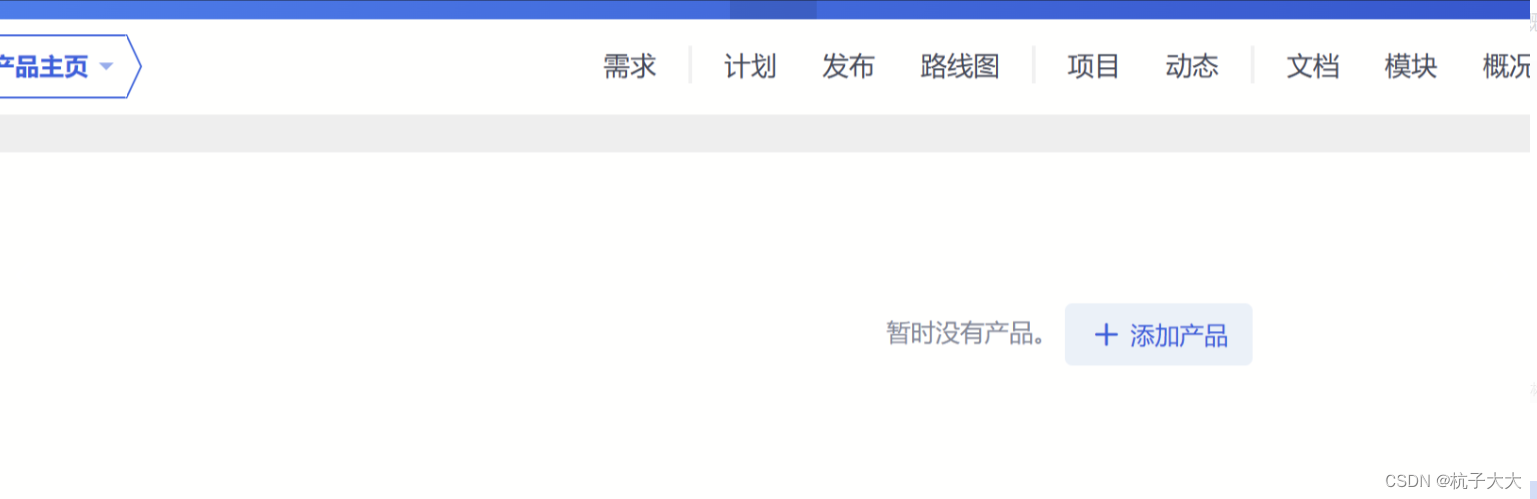
就会出现下面的界面,我们输入产品的名称、代号以及产品负责人测试负责人,发布负责人一帮就是产品经理.
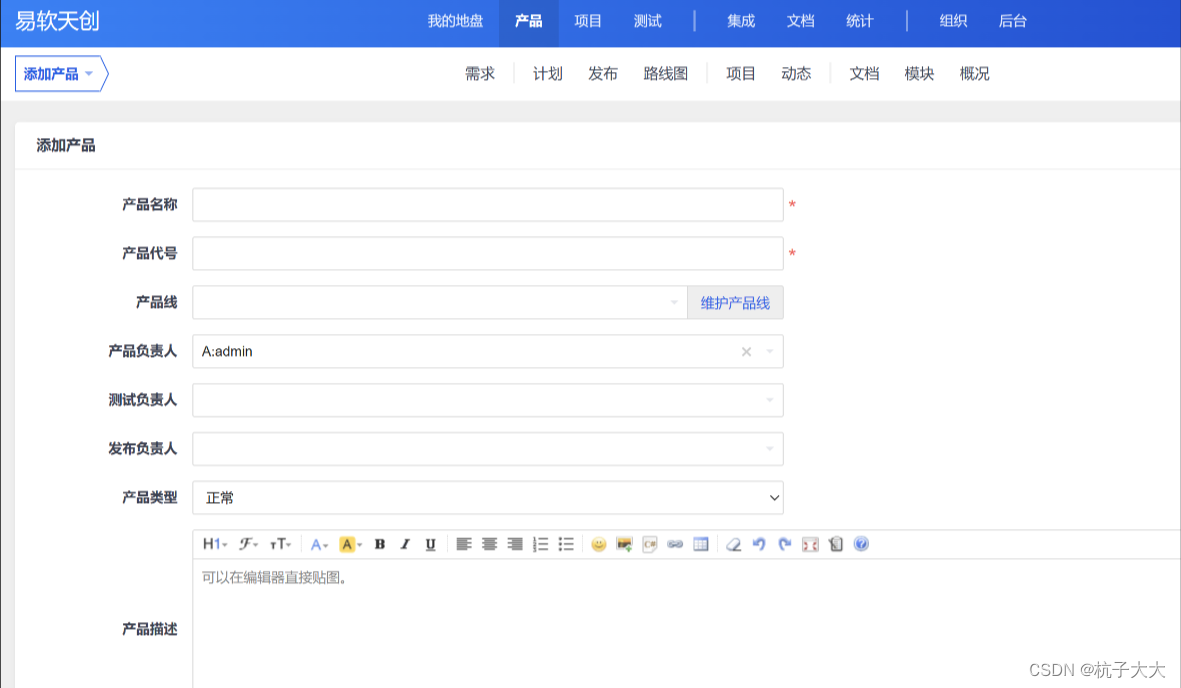
输入好以后,划到下面,会有一个访问控制,这里我们一般都会选择第二个私有产品,因为我们项目是只给我们自己看的嘛,选好之后点击保存即可。
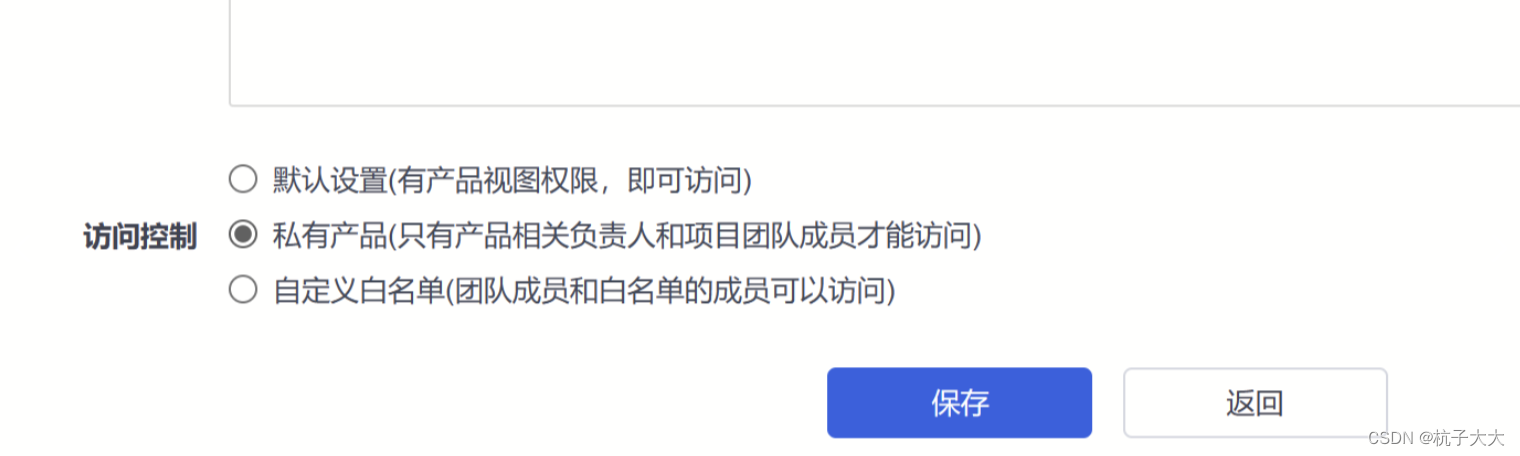
添加产品模块
我们点击产品》模块,就可以添加该系统的模块了。
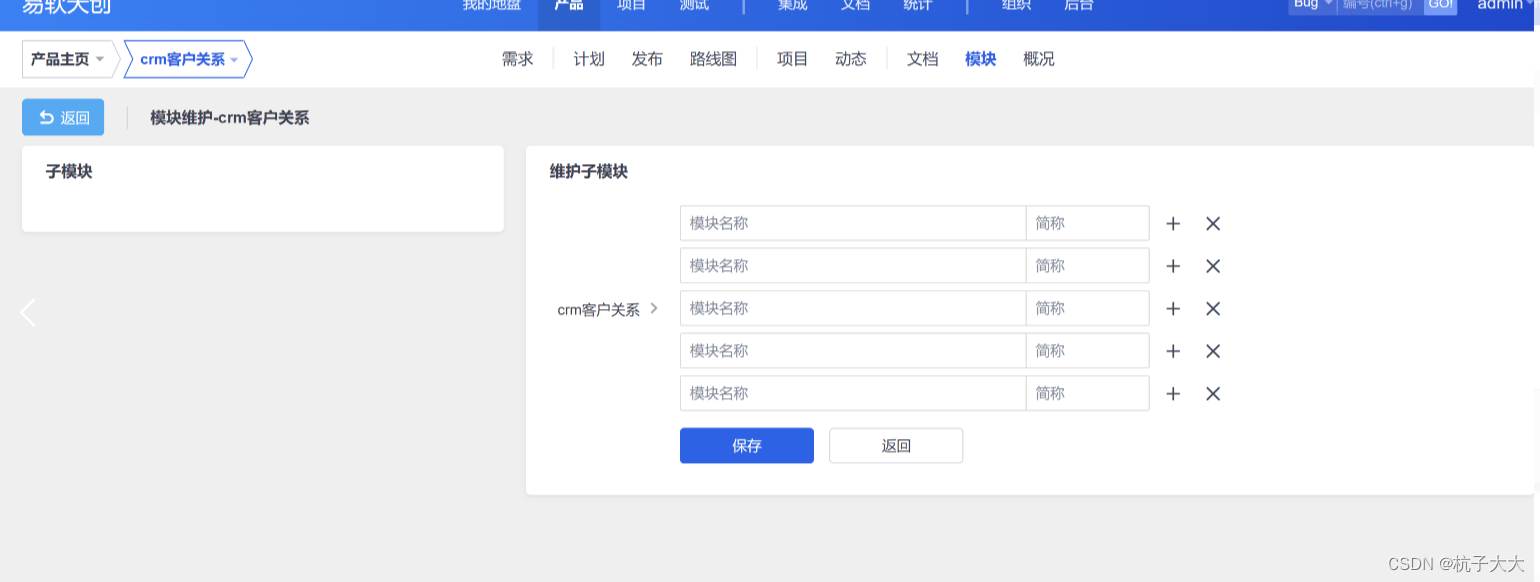
关联用例(测试主管)
测试主管关联用例
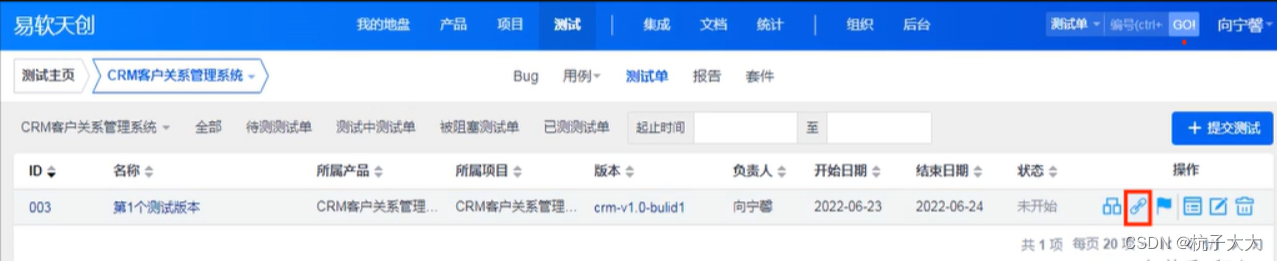
执行测试用例
可以单选或者批量执行,点击执行
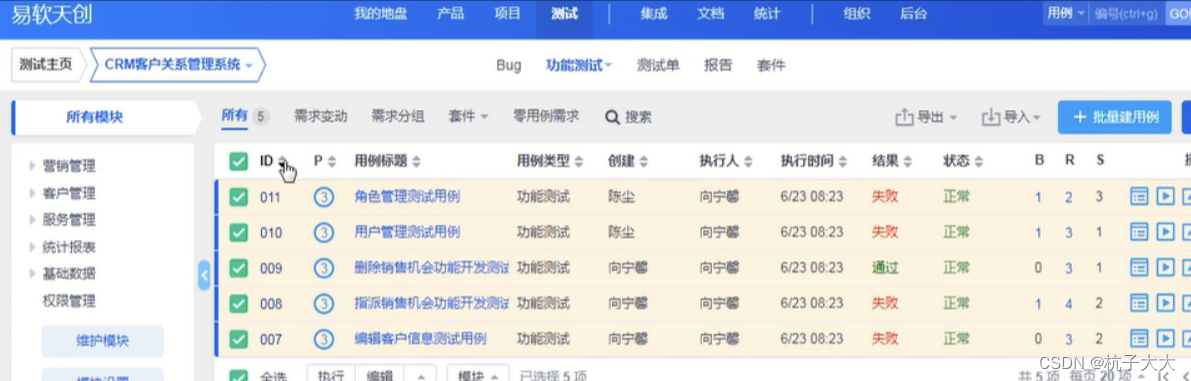

转bug
测试》测试单》点击小爬虫 ,说明bug原因(bug演示带图)
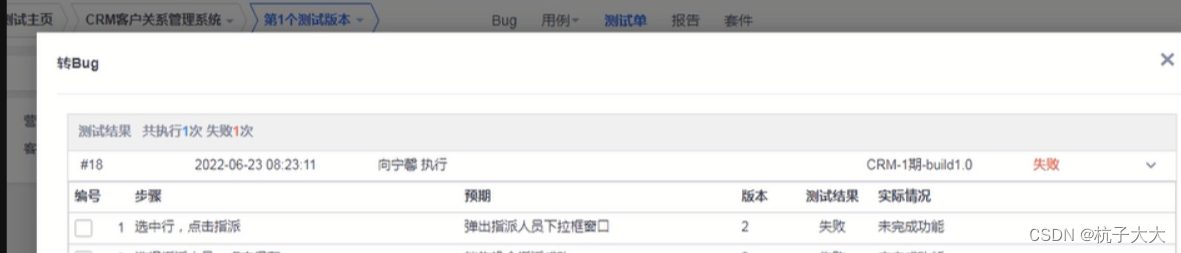
泳道图

文章来源:https://blog.csdn.net/2301_80873526/article/details/135681703
本文来自互联网用户投稿,该文观点仅代表作者本人,不代表本站立场。本站仅提供信息存储空间服务,不拥有所有权,不承担相关法律责任。 如若内容造成侵权/违法违规/事实不符,请联系我的编程经验分享网邮箱:chenni525@qq.com进行投诉反馈,一经查实,立即删除!
本文来自互联网用户投稿,该文观点仅代表作者本人,不代表本站立场。本站仅提供信息存储空间服务,不拥有所有权,不承担相关法律责任。 如若内容造成侵权/违法违规/事实不符,请联系我的编程经验分享网邮箱:chenni525@qq.com进行投诉反馈,一经查实,立即删除!
最新文章
- Python教程
- 深入理解 MySQL 中的 HAVING 关键字和聚合函数
- Qt之QChar编码(1)
- MyBatis入门基础篇
- 用Python脚本实现FFmpeg批量转换
- vue-quill-editor 清除黏贴的文本自带样式,且只允许黏贴文本
- 新版 macos下安装python 2.7 python 3.x多版本简单方法 pyenv python多版本管理工具
- Chatgpt+Comfyui绘图源码线上部署文档
- 关于FormData添加数据后,打印数据为空的问题
- 《设计模式的艺术》笔记 - 迭代器模式
- 2.4 网络层02
- Rhino地质建模-地形面生成
- 【Java进阶】Java Lambda 表达式、Stream API完整梳理
- 大一C语言作业题目3&4
- 图片分类: 多类别